ビデオを同僚、顧客、または学生と共有する場合でも、Google ドライブはクラウドでビデオをホストするための最適なツールです。
YouTube のビデオ プレーヤーに基づいて、このプラットフォームはコンテンツに組み込みの字幕機能も提供します。これは、メッセージをより記憶に残るものにする必要がある場合や、聴衆が耳が聞こえない場合や難聴の場合に特に便利です。

Google ドライブで、特にボリュームの大きい動画に効率的に字幕を付ける方法は次のとおりです。
Google ドライブの動画に字幕を追加する理由
Google ドライブは、Microsoft OneDrive、Icloud、または Dropbox と並んで、最も人気のあるクラウド ホスティング プラットフォームの 1 つです。企業は、Google のソリューションの使いやすさと低コストを特に気に入っています。
このプラットフォームは、プレゼンテーション、コミュニケーション、または採用オファー用のビデオをすばやくホストして共有するための優れたツールでもあります. Google は、YouTube に関する専門知識を活用して、ビデオ プレーヤーのアクセシビリティも考慮し、視覚障害または聴覚障害のあるユーザー向けに調整されたスクリーン リーダーとキーボード ショートカットを提供しています。
ただし、字幕機能も組み込まれています。 字幕でできること:
- 特定の情報を読みやすく視覚的にサポートすることで、コースやビデオ コミュニケーションの効果を高めます。
- 自分とは異なる言語や国籍の視聴者に動画を公開する
- 聴覚や理解力に問題のある人が動画にアクセスできるようにします。
- 生徒や共同研究者があなたの発言に直接反応し、会話を続けられるようにします。
面白いと思いませんか?字幕を作成するさまざまな方法を次に示します。
Google ドライブのクローズド キャプション:さまざまなソリューション
実際、Google ドライブで動画に字幕を付ける方法は 1 つしかありません。そのために、字幕ファイル (VTT または SRT) をプラットフォームにアップロードできます。 段階的な方法は次のとおりです:
動画の近くにあるタブをクリックし、ドロップダウン メニューから [キャプション トラックの管理] を選択します。
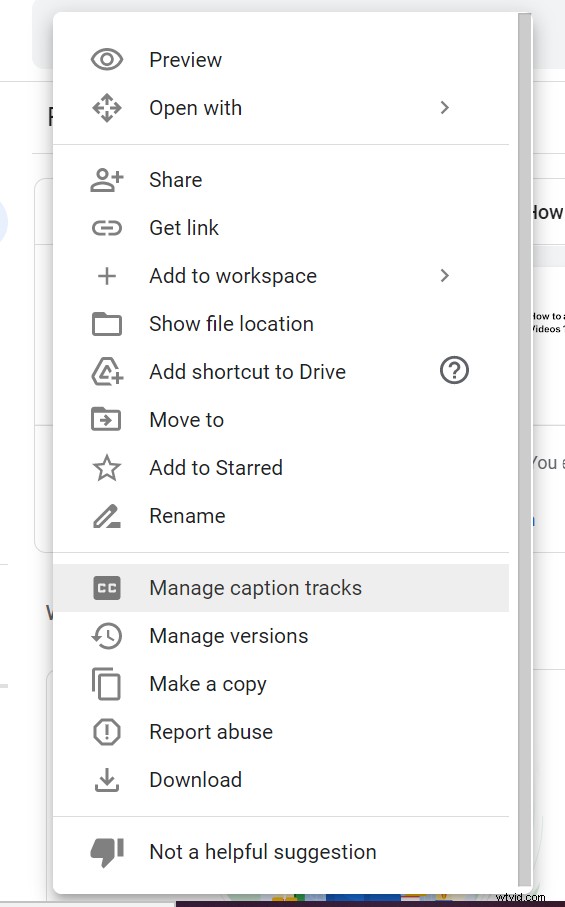
次に、「新しいキャプション トラックを追加」を押します。
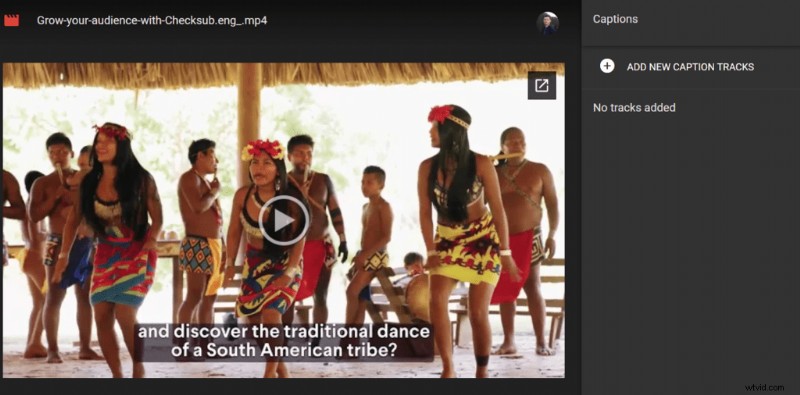
その後、コンピューターから必要なファイルをアップロードできます。
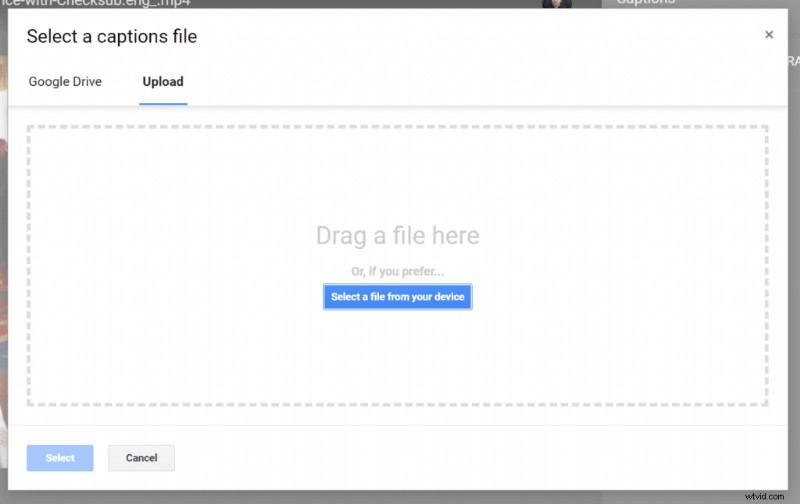
これらのファイルを作成するには、次の 3 つの方法があります:
- 自分で動画を書き起こし、特定のコーディングに従って手動でファイルを作成します。これは明らかに時間と特定のスキルを必要とする方法です。非常に短い動画にのみお勧めします。
- 文字起こしと同期の作業を行う自動字幕ソリューションを使用できます。結果を頻繁に最適化する必要がある場合でも、タスクの時間を大幅に節約できます。適度な量のビデオ プロジェクトがあり、まだ時間がある場合は、この方法をお勧めします。
- プロの字幕サービスを利用できます。これは最も安全なソリューションであり、質の高い結果を保証します。
最後の 2 つのオプションについては、音声認識と専門知識を組み合わせて字幕を処理するソリューションを紹介します。
Google ドライブで自動字幕ジェネレーターを使用する方法
音声認識技術が一般化するにつれて、多くの自動字幕ソリューションが市場に登場しました。ディープ ラーニングに基づいて、最高の精度で短時間で動画を文字起こしまたは翻訳します。
ここでは、Checksub ソリューションを使用してビデオに字幕を付ける方法を示します。 このツールでできること:
- ビデオを自動的かつ正確に書き起こします (Advanced Speech Recognition API)
- プロの字幕作成者や翻訳者と協力して、動画プロジェクトを管理する
- ビデオを 128 以上の言語に翻訳します (詳細な学習に基づく翻訳)
- 字幕の外観を簡単に変更およびカスタマイズ
1# インターフェースに動画を追加
開始するには、Checksub プラットフォームに登録します。コンテンツを選択し、元の言語を示します。必要に応じて、幅広い言語から選択して翻訳を実行することもできます。
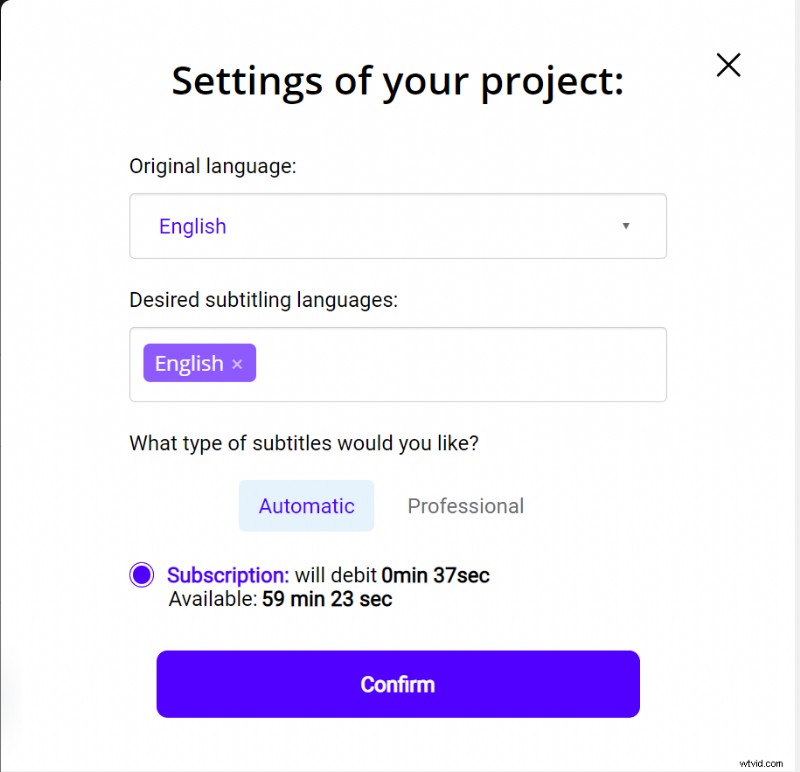
プラットフォームをテストする時間は 10 分です。この時間が最初のビデオに十分でない場合は、低価格でクレジットを購入できます。
その後、API が音声認識を実行し、数分で結果を提供します。
2# 結果を確認して適応
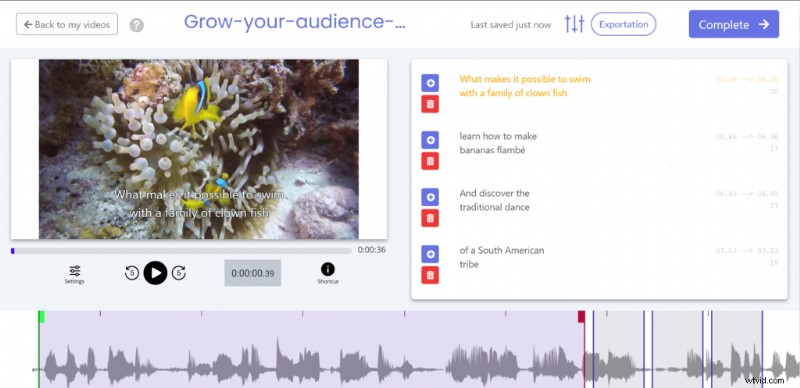
結果の準備ができたら、ビデオの言語をクリックし、専用の字幕エディターにアクセスして同期を確認します。
3# SRT、VTT ファイルを Google ドライブにエクスポート
書き起こしに満足したら、いつでも字幕ファイルをダウンロードできます。これを行うには、「エクスポート」ボタンをクリックして、適切な形式を選択します。あとは、上記の方法でファイルをアップロードするだけです!
プロの字幕サービスを利用する
ご覧のとおり、字幕の作成は非常に複雑です。これは、文字起こしが困難な大量の Google ドライブ ビデオ (周囲のノイズ) がある場合はなおさらです。
幸いなことに、Google ドライブのビデオ プロジェクトを処理できる専門サービスもあります。実績のある人間の専門知識の助けを借りて、彼らはあなたのプロジェクトを短期間かつ高品質で提供します。たとえば、字幕専門家がお手伝いします!
それ以外の場合は、アイデアを伝えるお手伝いができたことを願っています!

